Jak utworzyć maszynę wirtualną ze snapshot volume za pomocą dashboardu Horizon na NSIS Cloud
W tym artykule dowiesz się, jak utworzyć maszynę wirtualną ze snapshot volume za pomocą dashboardu Horizon.
Wymagania wstępne
Nr 1 Konto
Potrzebujesz konta hostingowego NSIS Cloud z dostępem do interfejsu Horizon: https://horizon.cloudferro.com/.
Nr 2 Znajomość procesu tworzenia maszyny wirtualnej
Musisz znać podstawy tworzenia maszyny wirtualnej: Jak stworzyć wirtualną maszynę z Linuxem na chmurze NSIS Cloud i uzyskać do niej dostęp przy użyciu linuxowego wiersza poleceń
W tym artykule modyfikujemy niektóre kroki z wyżej wymienionego artykułu.
Nr 3 Snapshot volume, który zawiera system operacyjny
Ten artykuł dotyczy tworzenia maszyny wirtualnej ze snapshot volume. Zakładamy więc, że masz już utworzony snapshot bootowalnego volume. Więcej informacji znajdziesz w poniższych artykułach:
Jeśli chcesz, aby nowa maszyna wirtualna była gotowa do pracy, bootowalny volume musi zawierać działający system operacyjny, na przykład Ubuntu 22.04.
W tym artykule termin źródłowy volume oznacza volume, z którego został utworzony snapshot, na którym pracujemy.
Nr 4 Dostęp do tworzonej maszyny wirtualnej
Istnieje kilka metod dostępu do maszyn wirtualnych, w tym SSH i konsola webowa.
W przypadku używania SSH, podczas tworzenia maszyny wirtualnej ze snapshot volume, istnieje opcja „wstrzyknięcia” klucza SSH do tworzonej maszyny. Niektóre systemy operacyjne są kompatybilne z tą funkcją, a inne nie.
Jeśli dla twojego snapshota volume dołączenie klucza SSH tą metodą nie działa, upewnij się, że twoja instalacja systemu operacyjnego zawiera jakiś inny sposób dostępu do niego.
Co obejmuje ten artykuł?
Przykładowa sytuacja, w której ten artykuł ma zastosowanie
Utworzyłeś maszynę wirtualną Ubuntu 22.04 postępując zgodnie z: Jak stworzyć wirtualną maszynę z Linuxem na chmurze NSIS Cloud i uzyskać do niej dostęp przy użyciu linuxowego wiersza poleceń
Podczas tworzenia tej maszyny wirtualnej ustawiłeś opcję Create New Volume na Yes i opcję Delete Volume on Instance Delete na No: Maszyna wirtualna utworzona z opcją Create New Volume ustawioną na Yes na NSIS Cloud
Po pewnym czasie wyłączyłeś swoją maszynę wirtualną i ją usunąłeś. Volume, który był używany jako bootowy dla tej maszyny, jest nadal dostępny. Utworzyłeś volume snapshot: Jak utworzyć lub usunąć volume snapshot w NSIS?.
Tworzenie maszyny wirtualnej ze snapshot volume za pomocą dashboardu Horizon
Krok 1: Podanie informacji o maszynie wirtualnej, którą chcesz utworzyć
Modyfikujemy kroki z artykułu referencyjnego: Jak stworzyć wirtualną maszynę z Linuxem na chmurze NSIS Cloud i uzyskać do niej dostęp przy użyciu linuxowego wiersza poleceń
Zmiany w Kroku 2: Źródło bootowania
W Kroku 2 wyżej wymienionego artykułu powinieneś wybrać obraz, z którego chcesz utworzyć maszynę wirtualną. Zamiast tego, z menu rozwijanego Select Boot Source wybierz opcję Volume Snapshot. To pozwoli ci wybrać z istniejących snapshot volume.
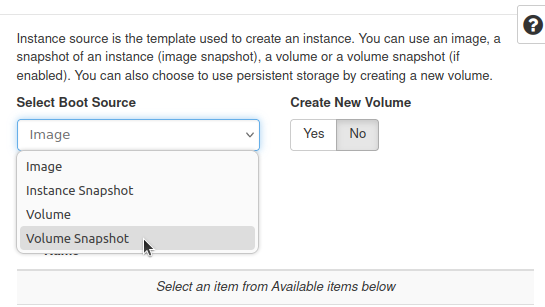
Powinieneś zobaczyć listę snapshot volume:
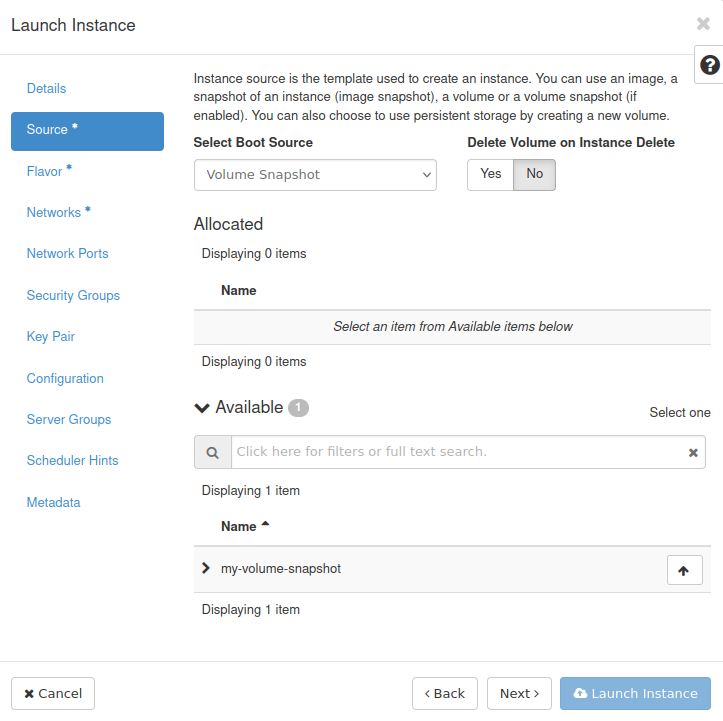
Kliknij strzałkę w górę ↑ obok snapshota volume, którego chcesz użyć do stworzenia wirtualnej maszyny:
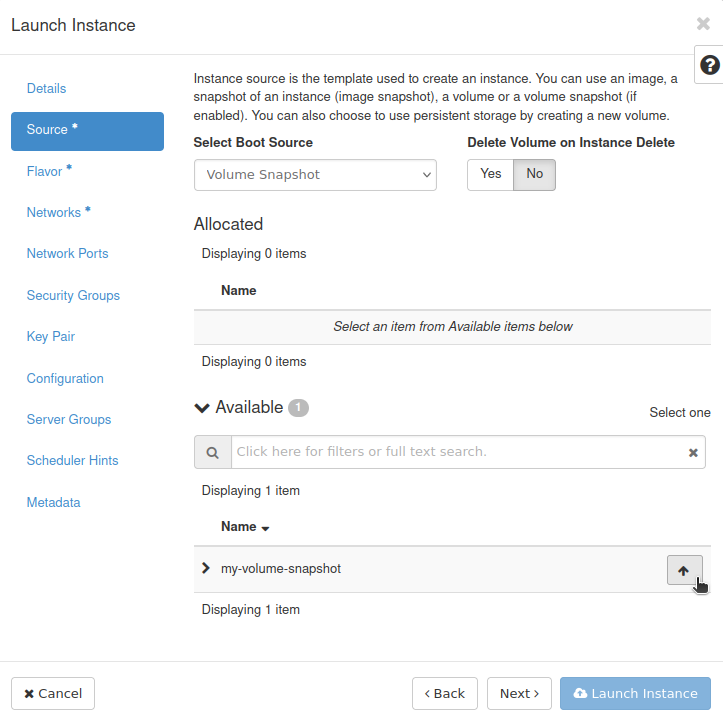
Teraz powinien być widoczny w sekcji Allocated:
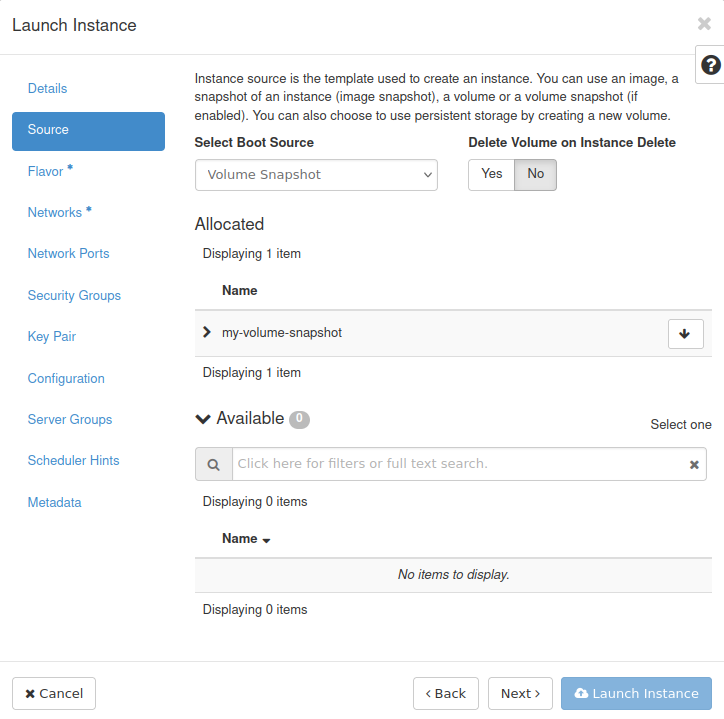
Teraz powinieneś być w stanie przejść do kolejnego kroku.
Zmiany w Kroku 6: Para kluczy SSH
Jeśli twój konkretny system operacyjny pozwala na „wstrzyknięcie” klucza SSH w ten sposób, możesz wykonać ten krok tak samo, jak w artykule referencyjnym.
Jeśli jednak to nie jest obsługiwane, upewnij się, że w tym kroku nie wybrałeś żadnego klucza. Jeśli klucz został już wybrany i istnieje w sekcji Allocated, możesz kliknąć strzałkę w dół ↓ obok jego nazwy, aby go odznaczyć:
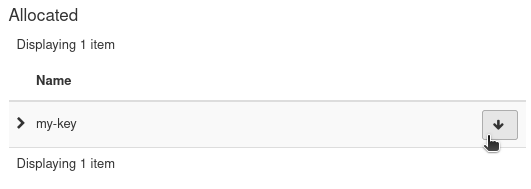
Krok 2: Inne operacje
Powinieneś być w stanie dołączyć adres Floating IP do maszyny wirtualnej utworzonej w ten sposób tak samo, jak do dowolnej innej maszyny wirtualnej.
Postępuj w tym celu tak jak w Kroku 8 artykułu referencyjnego.
Adres Floating IP będzie z inny niż wartość podana w tym artykule.
Być może również będziesz potrzebować skonfigurować odpowiednie grupy zabezpieczeń: Jak używać grup bezpieczeństwa w Horizon na NSIS Cloud
Możesz sterować maszynami wirtualnymi za pomocą różnych metod, na przykład SSH lub konsoli webowej. Jakiekolwiek metody dostępne w systemie operacyjnym znajdującym się na snapshot volume powinny być dostępne na twojej nowej maszynie wirtualnej, ponieważ takie jest założenie tego artykułu. Jednakże, używane polecenia mogą się różnić, na przykład jeśli Floating IP się zmieni, polecenie SSH używane do dostępu do maszyny wirtualnej może się również zmienić.
Co można zrobić dalej?
Jeśli chcesz utworzyć maszynę wirtualną ze snapshot volume za pomocą klienta OpenStack CLI (zamiast dashboardu Horizon), zobacz: Jak utworzyć maszynę wirtualną ze snapshot volume za pomocą OpenStack CLI na NSIS Cloud
Teraz, gdy już utworzyłeś maszynę wirtualną ze swojego snapshot volume, w przyszłości może pojawić się potrzeba usunięcia snapshot volume. W tym celu zobacz: Jak utworzyć lub usunąć volume snapshot w NSIS?